Windows10系统之家 - 安全纯净无插件系统之家win10专业版下载安装
时间:2017-03-16 10:26:16 来源:Windows10之家 作者:huahua
通常情况下,Win10系统的待机时间默认为10分钟,节能者待机5分钟。Win10待机怎样设置,能否自行修改呢?答案是肯定,下面小编介绍win10电源选项设置待机时间的详细方法。
1、点击“开始”菜单,选择控制面板。
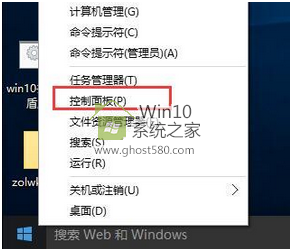
2、可在“控制面板”窗口,直接以大图标查看方式找到电源选项并把它其打开。
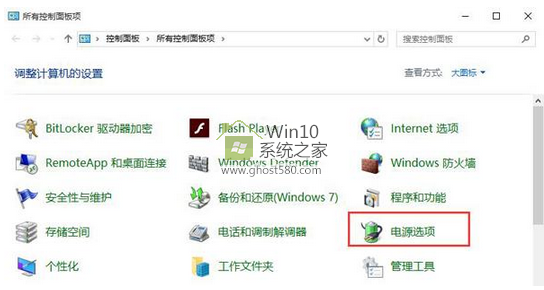
3、在“电源选项”窗口中,直接点击其右侧的选择,关闭显示器的时间。
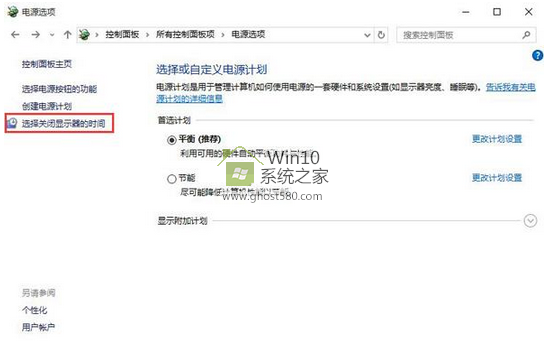
4、在“编辑计划设置”窗口中,直接点击关闭显示器的下拉列表,自行选择多久关闭显示器进入待机模式的时间。
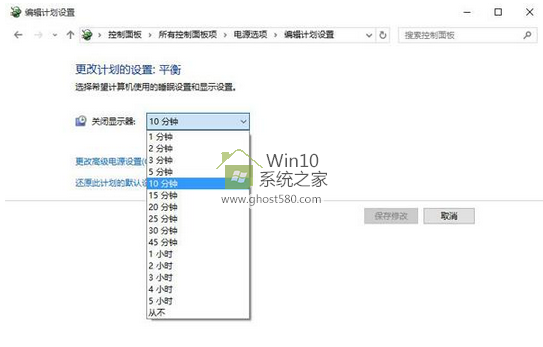
以上就是win10电源选项设置待机时间的详细方法介绍了,希望对大家有所帮助。如需了解更多Win10教程,请继续访问Windows10之家官网。
热门教程
热门系统下载
热门资讯





























